您想在 woocommerce 中啟用客戶跟蹤嗎?
客戶跟蹤允許您根據(jù)電子商務(wù)商店中的客戶行為提供個性化的購物體驗。
在本文中,我們將向您展示如何使用 Google Analytics 在 WooCommerce 中輕松啟用客戶跟蹤。
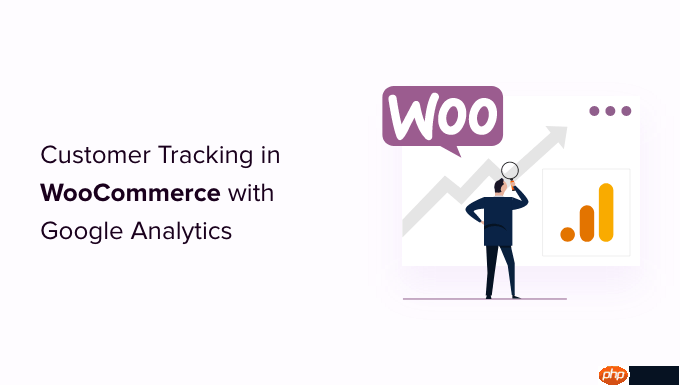
為什么使用 Google Analytics 在 WooCommerce 中啟用客戶跟蹤?
Google Analytics(分析)允許您查看訪問者來自哪里以及他們在您的網(wǎng)站上做了什么。換句話說,它可以幫助您跟蹤流量來源以及網(wǎng)站上的用戶參與度。
對于電子商務(wù)平臺,Google Analytics 提供了增強的電子商務(wù)跟蹤功能。這使您可以更好地了解用戶的購物和結(jié)賬行為。此外,您還可以查看哪些產(chǎn)品表現(xiàn)最佳,并跟蹤 WooCommerce 商店的銷售業(yè)績。
默認情況下,WooCommerce 商店允許您的客戶創(chuàng)建帳戶或以訪客用戶身份結(jié)帳。創(chuàng)建帳戶可幫助用戶保存運輸和賬單信息,以便下次更快結(jié)賬。它還可以幫助您根據(jù)客戶的瀏覽和購物歷史記錄為他們提供個性化的購物體驗。
如果您可以通過Google Analytics中的用戶 ID 跟蹤登錄用戶,并查看客戶在購買前所采取的路徑,豈不是很棒?
這將使您能夠訪問有關(guān)客戶行為的信息和見解的寶庫。您可以使用它來提供更好的現(xiàn)場體驗并提高銷售額。
讓我們看一下如何在 WooCommerce 中輕松啟用客戶跟蹤。您可以使用以下快速鏈接跳轉(zhuǎn)到任何部分:
- 使用 Google Analytics 在 WordPress 中設(shè)置電子商務(wù)跟蹤
- 在 MonsterInsights 中啟用用戶旅程插件
- 在 Google Analytics 中啟用用戶 ID 跟蹤
- 在 Google Analytics 中查看客戶跟蹤報告
- 將客戶跟蹤與其 WordPress 帳戶相匹配
使用 Google Analytics 在 WordPress 中設(shè)置電子商務(wù)跟蹤
在 Google Analytics 中設(shè)置 WooCommerce 客戶跟蹤的最佳方法是使用MonsterInsights。它是 WordPress 的最佳分析解決方案,可幫助您設(shè)置跟蹤而無需編輯代碼。
如果您使用本機方法來跟蹤 WooCommerce 轉(zhuǎn)化,那么您需要編輯跟蹤代碼、使用 Google 跟蹤代碼管理器,或同時使用兩者。這對于初學者來說可能很棘手,最輕微的錯誤可能會弄亂您的分析數(shù)據(jù)。
MonsterInsights 插件提供了一個電子商務(wù)插件,它會自動檢測 WooCommerce 并開始在 Google Analytics 中跟蹤客戶行為。它還附帶了一個客戶旅程插件,可讓您在用戶購買之前查看他們的行為。
首先,您需要安裝并激活 MonsterInsights 插件。有關(guān)更多詳細信息,請參閱我們有關(guān)如何安裝 WordPress 插件的分步指南。
您需要加入“專業(yè)”計劃才能訪問電子商務(wù)和用戶旅程插件,我們將在本教程中使用這些插件。不過,您還可以免費使用MonsterInsights Lite版本。
激活后,您將看到歡迎屏幕和設(shè)置向?qū)АV恍鑶螕簟皢酉驅(qū)А卑粹o并按照屏幕上的說明進行操作即可。

有關(guān)詳細說明,請參閱有關(guān)如何在 WordPress 中安裝 Google Analytics 的文章。
安裝 MonsterInsights 電子商務(wù)插件
在網(wǎng)站上配置 Google Analytics 后,下一步就是安裝電子商務(wù)插件。
該插件會自動在您的網(wǎng)站上設(shè)置電子商務(wù)跟蹤并檢測您的 WooCommerce 商店。
首先,您需要從 WordPress 儀表板訪問Insights ? Addons頁面并導航到“電子商務(wù)”插件。只需單擊“安裝”按鈕,插件就會自動激活。
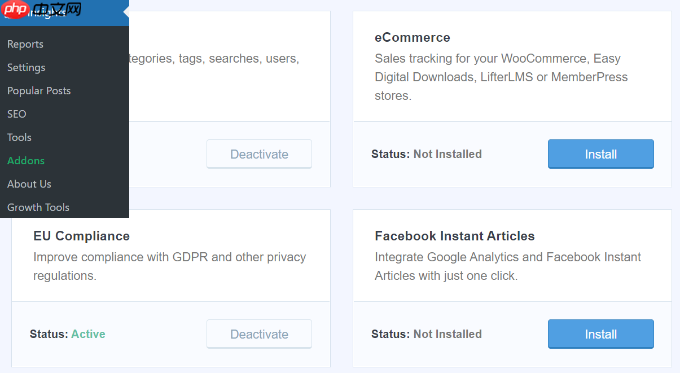
就是這樣!一旦插件激活,MonsterInsights 將處理剩下的事情。
有關(guān)更多詳細信息,請參閱我們有關(guān)如何設(shè)置 WooCommerce 轉(zhuǎn)化跟蹤的指南。
在 MonsterInsights 中啟用用戶旅程插件
現(xiàn)在您已經(jīng)在 Google Analytics 中設(shè)置了 WooCommerce 跟蹤,下一步是啟用 MonsterInsights 客戶旅程插件。
該插件將允許您查看客戶在 WooCommerce 中購買之前所采取的步驟。另外,它還顯示每個步驟花費的時間、用戶訪問的頁面等等。
首先,您需要從 WordPress 管理面板轉(zhuǎn)到Insights ? Addons 。接下來,導航到用戶旅程插件并單擊“安裝”按鈕。
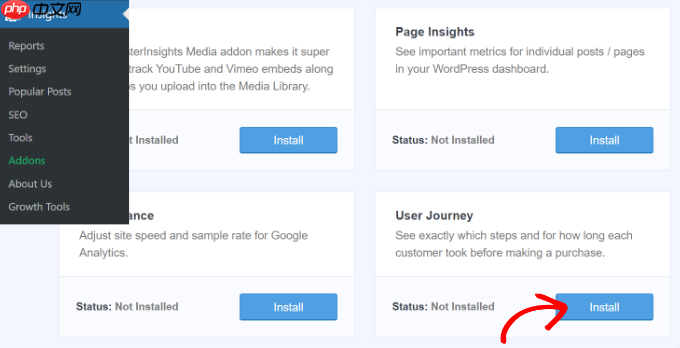
該插件將自動激活并開始跟蹤您的 WooCommerce 客戶的旅程。
接下來,您可以從 WordPress 儀表板轉(zhuǎn)到WooCommerce ? 訂單,查看客戶在購買產(chǎn)品時所采取的路徑。
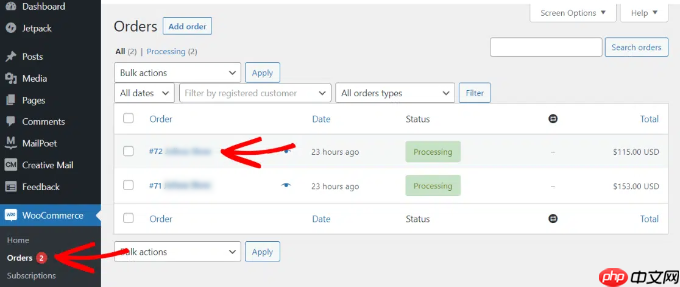
之后,單擊您想要查看其用戶旅程的訂單。
在下一個屏幕上,您將看到客戶在購買產(chǎn)品之前所采取的路徑。您可以查看他們訪問的頁面、點擊的位置以及他們在頁面上花費的時間。
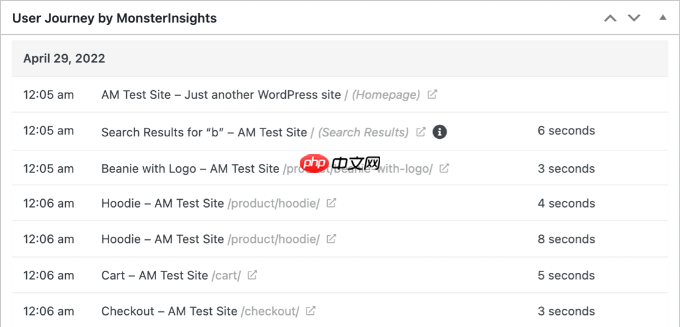
這是非常有用的信息,可以幫助您更好地了解您的客戶。您可以查看哪些產(chǎn)品類別表現(xiàn)最佳,以及客戶在購買過程中從哪些位置退出您的商店。使用這些數(shù)據(jù),您可以解決這些問題并優(yōu)化您的網(wǎng)站以獲得更多轉(zhuǎn)化。
在 Google Analytics 中啟用用戶 ID 跟蹤
雖然 MonsterInsights 可以非常輕松地跟蹤 WooCommerce 商店中的客戶,但它還可以在 Google Analytics 中跟蹤 WordPress ID 跟蹤。
WordPress ID 是一個唯一的 ID,用于識別您網(wǎng)站上的每個用戶。用戶 ID 在 Universal Analytics 中稱為“客戶端 ID”,在 Google Analytics 中稱為“應用程序?qū)嵗?ID”。
請記住,增強的電子商務(wù)跟蹤將為您的 WooCommerce 商店啟用電子商務(wù)報告功能。但是,它默認不啟用用戶跟蹤。
讓我們看看如何在Google Analytics 4中啟用用戶 ID 跟蹤。
在 Google Analytics 4 中啟用客戶跟蹤
首先,您需要從 GA4 信息中心轉(zhuǎn)到管理設(shè)置,然后點擊“報告身份”選項。
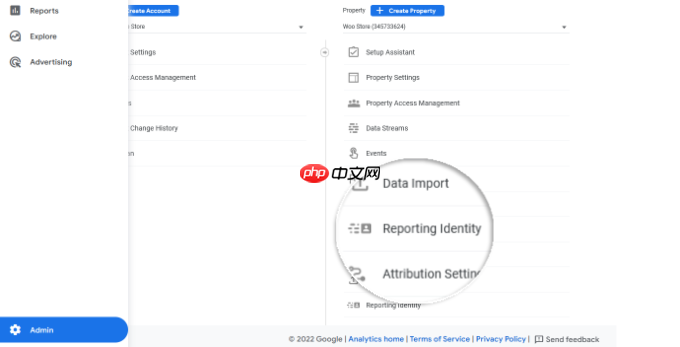
在下一個屏幕上,您需要選擇一種識別在線商店用戶的方式。
GA4 使用多種方式來識別客戶。其中包括用戶 ID、Google 信號、設(shè)備 ID 和建模數(shù)據(jù)。在本教程中,我們將選擇“觀察到”選項并單擊“保存”按鈕。
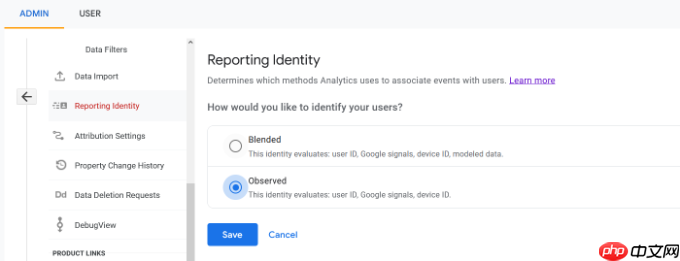
在 Google Analytics 中查看客戶跟蹤報告
現(xiàn)在一切都已設(shè)置完畢,Google Analytics 現(xiàn)在將跟蹤您的所有網(wǎng)站客戶。它還能夠使用唯一的 WordPress 用戶 ID 來跟蹤登錄用戶。
在 Google Analytics 4 中查看用戶 ID 數(shù)據(jù)
您可以通過左側(cè)菜單中的“探索”選項卡查看 GA4 電子商務(wù)跟蹤 WooCommerce 數(shù)據(jù)。
在探索下,您將看到不同的報告模板。只需單擊現(xiàn)有的“用戶瀏覽器”報告即可。
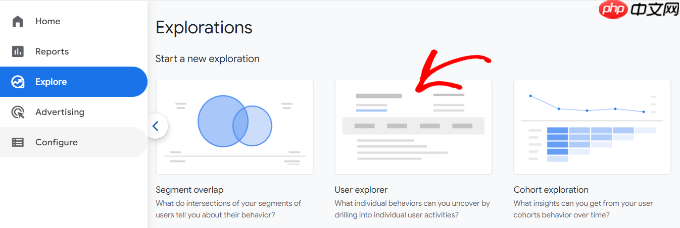
接下來,您將在 Google Analytics 4 中看到用戶瀏覽器報告。
您可以注意到的一件事是客戶端 ID 將替換為應用程序?qū)嵗?ID。

您可以單擊任何應用程序?qū)嵗?ID 以查看更多詳細信息。
例如,報告顯示觸發(fā)的事件總數(shù)、用戶的位置、每個事件的時間戳等等。
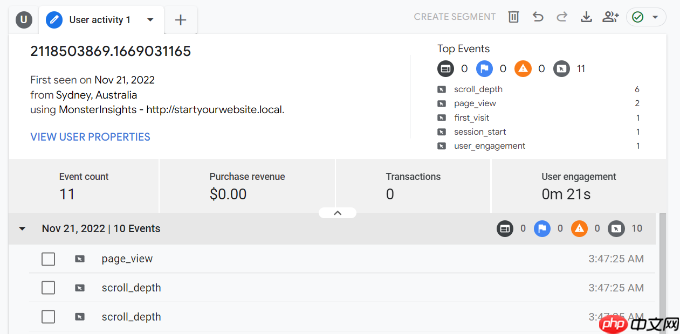
在 Universal Analytics 中查看用戶 ID 數(shù)據(jù)
注意:?Universal Analytics 現(xiàn)已停用,不再處理來自您網(wǎng)站的數(shù)據(jù)。但是,您仍然可以查看過去的數(shù)據(jù)并將其用于比較。
要查看您的所有個人客戶活動,您可以轉(zhuǎn)到您的 Universal Analytics 帳戶并單擊受眾 ? 用戶資源管理器菜單。
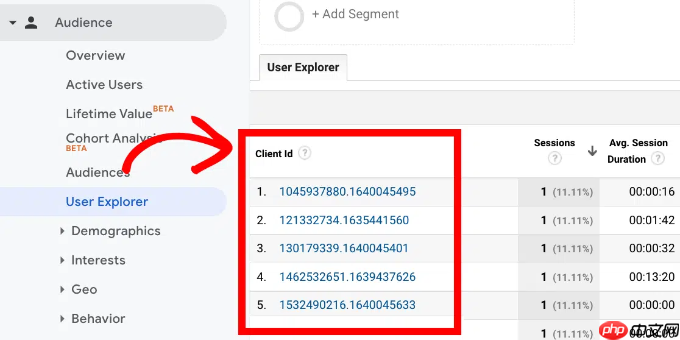
您將看到各個客戶報告,其中包含分配給所有未登錄用戶的唯一 ID。
要查看 WooCommerce 中登錄用戶的客戶跟蹤報告,您需要單擊屏幕左上角的 Google Analytics 徽標。
這將顯示您所有的 Google Analytics 配置文件。您將看到您的網(wǎng)站配置文件,并且在“所有網(wǎng)站數(shù)據(jù)”下您將看到您之前創(chuàng)建的用戶 ID 報告視圖。
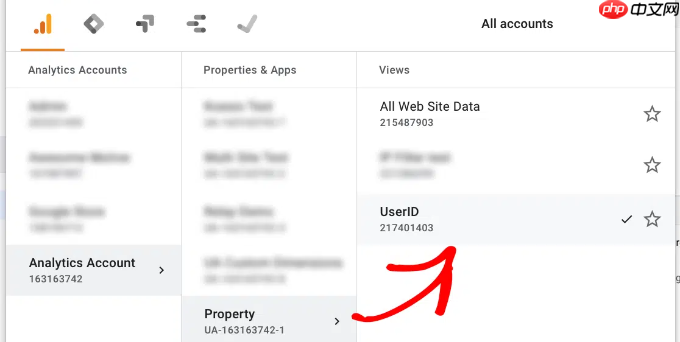
繼續(xù)并單擊 UserID 報告視圖來加載它。
加載后,您需要單擊“受眾”?“用戶資源管理器”菜單。這樣,您將看到登錄的客戶跟蹤報告,其中每個用戶都由您網(wǎng)站上的 WordPress 用戶 ID 代表。
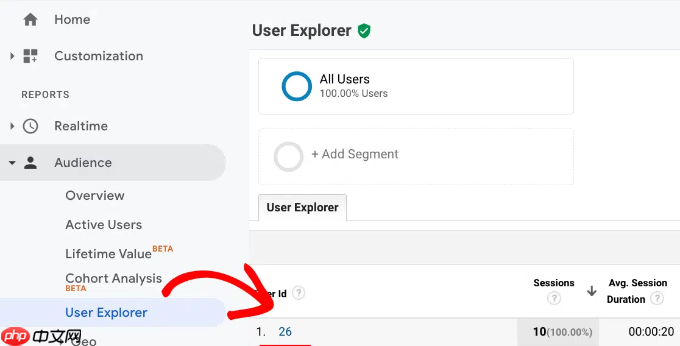
您可以單擊用戶 ID 查看客戶的個人跟蹤數(shù)據(jù)。
例如,他們使用的設(shè)備類別、購買日期、到達在線商店的渠道等等。
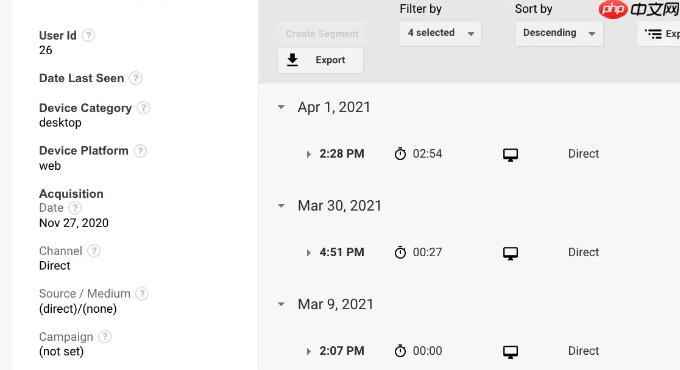
將客戶跟蹤與其 WordPress 帳戶相匹配
現(xiàn)在您已經(jīng)在 Google Analytics 中識別了用戶,您可以將他們與 WordPress 帳戶進行匹配。這將幫助您了解該客戶是誰,以及如何為他們創(chuàng)建個性化優(yōu)惠、電子郵件或購物體驗。
首先,您需要記下您在 Google Analytics 用戶 ID 報告視圖中看到的客戶 ID。
之后,轉(zhuǎn)到WordPress 網(wǎng)站的管理區(qū)域并單擊“用戶”菜單。它將向您顯示 WordPress 網(wǎng)站上所有用戶的列表。
接下來,您可以單擊列表中任何用戶名下方的“編輯”鏈接。
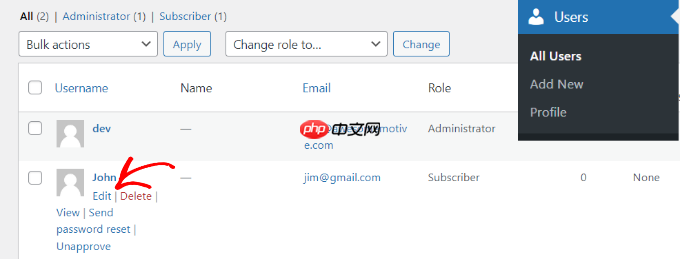
WordPress 現(xiàn)在將為您打開用戶配置文件。
如果您查看瀏覽器的地址欄,您將在 URL 中看到“user_id”參數(shù)。
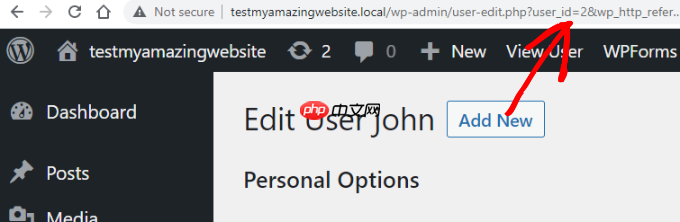
接下來,您需要將 user_id 旁邊的值替換為從 Google Analytics 報告中復制的值,然后按鍵盤上的 Enter 鍵。
WordPress 現(xiàn)在將加載與該特定用戶 ID關(guān)聯(lián)的用戶配置文件。您現(xiàn)在擁有客戶的姓名、用戶名、電子郵件地址和社交媒體信息。您還可以跟蹤他們的訂單、產(chǎn)品視圖、購物車活動等。
我們希望本文能幫助您了解如何使用 Google Analytics 在 WooCommerce 中啟用客戶跟蹤。您可能還想了解我們的專家為您的在線商店精選的最佳免費 WooCommerce 插件以及如何獲取免費電子郵件域。


















